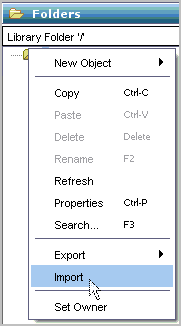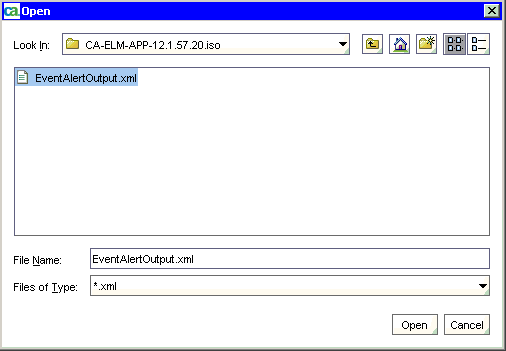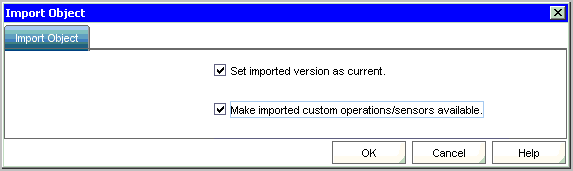Administration Guide › Avvisi › Utilizzare i processi CA IT PAM di output di evento/avviso › Importazione del processo di output di evento/avviso campione
Importazione del processo di output di evento/avviso campione
Per eseguire un test dell'integrazione di CA IT PAM e per acquisire familiarità con la procedura di configurazione tramite valori noti, è disponibile un processo campione. Tale processo si trova nel DVD, insieme all'applicazione. L'utilizzo di questo processo campione di CA IT PAM presuppone l'utilizzo di CA Service Desk come applicazione help desk.
È possibile configurare CA IT PAM in CA User Activity Reporting Module ed eseguire un test dell'esecuzione di questo processo campione di CA IT PAM con risultati di query selezionati dall'utente. Una volta acquisita familiarità con il funzionamento di CA User Activity Reporting Module con CA IT PAM, è possibile garantire la conformità del proprio processo e sostituire i valori di configurazione di CA IT PAM in modo da integrare la propria produzione.
Per importare un processo campione ed eseguire un test dell'integrazione di IT PAM
- Avviare CA IT PAM ed eseguire l'accesso.
- Avviare il client ITPAM.

- Importare il processo CA IT PAM campione, ovvero EventAlertOutput.xml, che si trova sul DVD dell'applicazione in CA/ITPAM. Questo campione dispone di tutti i valori necessari.
- Selezionare File, Apri browser di libreria.
- Fare clic su Cartelle nel riquadro di sinistra e fare clic su Importa nella cartella principale.
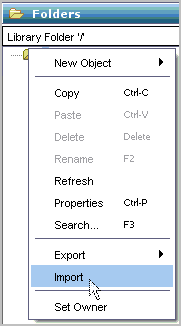
- Selezionare il processo CA IT PAM campione, ossia EventAlertOutput.xml, dall'immagine ISO estratta e fare clic su Apri.
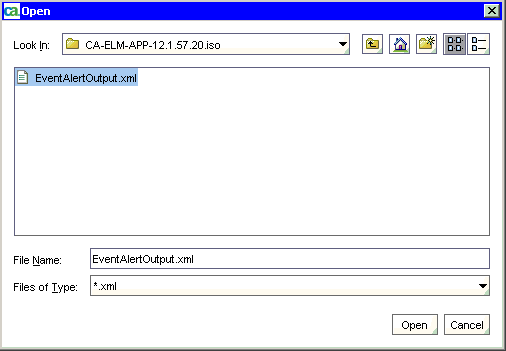
- Selezionare entrambe le opzioni della finestra di dialogo Importa oggetto e fare clic su OK.
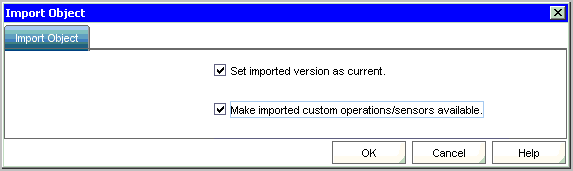
Verranno visualizzati il nome ed il percorso. Ad esempio, il nome è EventAlertOutput ed il percorso /CA_ELM/.

- Specificare i parametri di connessione di Service Desk.
- Per visualizzare i parametri di connessione di Service Desk, fare clic sulla scheda Parametri di connessione di Service Desk di Request_Create.
- Utilizzare la seguente sintassi per specificare l'URL di Service Desk:
http://<server name>:8080/axis/services/USD_R11_WebService
- Inserire come ID utente e password credenziali valide per l'accesso a Service Desk.
- (Facoltativo) Eseguire un test del processo importato per verificare che funzioni in maniera indipendente.
- Per uscire da CA IT PAM, chiudere il client ITPAM e fare clic Chiudi sessione.